Jak sortować wykres według wartości w programie Excel?
Ogólnie rzecz biorąc, możemy łatwo sortować dane według wartości lub innych kryteriów w programie Excel, ale czy kiedykolwiek próbowałeś sortować wykres według wartości? Teraz w tym samouczku omówimy metodę sortowania wykresu według wartości w programie Excel, przeczytaj poniższe szczegóły.
 Sortuj wykres według wartości
Sortuj wykres według wartości
Ponieważ kolejność serii wykresów zmieni się automatycznie wraz ze zmianą oryginalnych danych, możesz najpierw posortować oryginalne dane, jeśli chcesz posortować wykres.
1. Wybierz oryginalną wartość danych, według której chcesz sortować. Zobacz zrzut ekranu:

2. kliknij Dane kartę i przejdź do Sortuj i filtruj grupę i wybierz odpowiednią kolejność sortowania. Zobacz zrzut ekranu:

3. Następnie w wyskakującym oknie dialogowym upewnij się, że plik Rozwiń zaznaczenie jest zaznaczone i kliknij Sortuj przycisk. Zobacz zrzut ekranu:

Teraz możesz zobaczyć, że dane zostały posortowane, a kolejność serii wykresów została posortowana w tym samym czasie.
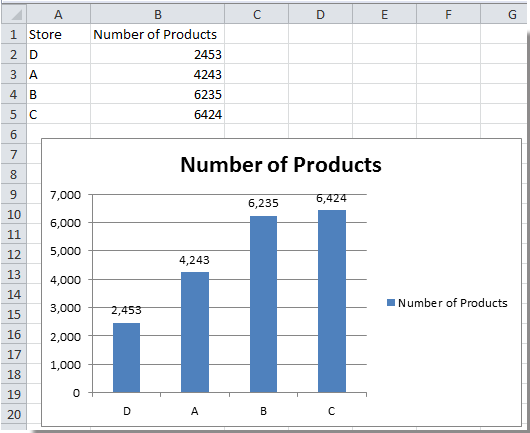
Najlepsze narzędzia biurowe
Zwiększ swoje umiejętności Excela dzięki Kutools for Excel i doświadcz wydajności jak nigdy dotąd. Kutools dla programu Excel oferuje ponad 300 zaawansowanych funkcji zwiększających produktywność i oszczędzających czas. Kliknij tutaj, aby uzyskać funkcję, której najbardziej potrzebujesz...

Karta Office wprowadza interfejs z zakładkami do pakietu Office i znacznie ułatwia pracę
- Włącz edycję i czytanie na kartach w programach Word, Excel, PowerPoint, Publisher, Access, Visio i Project.
- Otwieraj i twórz wiele dokumentów w nowych kartach tego samego okna, a nie w nowych oknach.
- Zwiększa produktywność o 50% i redukuje setki kliknięć myszką każdego dnia!

